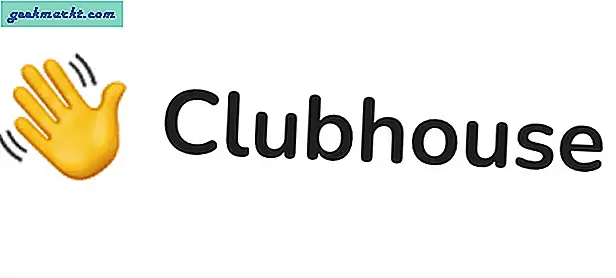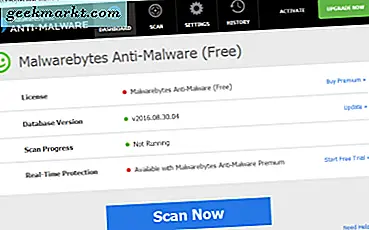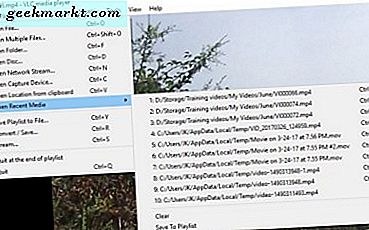Das Ökosystem ist eine Sache, und genau das macht die Verwendung von Apple-Produkten so gut. Wir haben etwas Ähnliches namens "Your Phone Companion" unter Windows. Es versucht, die Lücke zwischen Windows und Android-Handy zu schließen. Aber seien wir ehrlich, es ist noch ein langer Weg. Bis dahin können Sie immer einige Apps von Drittanbietern verwenden. Falls Sie sich fragen, welche? Hier finden Sie eine Liste von Apps von Drittanbietern, mit denen Sie die Lücke zwischen Windows und Android schließen können.
Überbrücken Sie die Lücke zwischen Windows und Android!
1. Remote Fingerprint Unlock
Mit Remote Fingerprint Unlock können Sie den Laptop mit dem Fingerabdrucksensor Ihres Android entsperren. Die App arbeitet in 2 Schritten. Wenn Ihr Fingerabdruck Ihr Telefon entsperrt, sendet er ein Datenpaket mit den Benutzeranmeldeinformationen an das auf Ihrem PC ausgeführte App-Modul. Mit den Anmeldeinformationen entsperrt das Modul dann Ihren PC.
Um zu beginnen, müssen Sie das Windows-Anmeldeinformationsmodul auf Ihren PC und Remote Fingerprint Unlock auf Ihr Telefon herunterladen. Das Setup ist ziemlich einfach und selbsterklärend. Wir haben einen speziellen Artikel darüber, wie es geht Windows mit Android Fingerprint entsperren, Hör zu.
Mängel: Da die Modul- und App-Kommunikation über IP funktioniert, müssen sich beide Geräte im selben WiFi-Netzwerk befinden. In der kostenlosen Version können Sie nicht mehrere Fingerabdrücke konfigurieren und mehrere Konten mit einem einzigen Fingerabdruck entsperren.
Preis: Die Premium-Version kann für 2 $ gekauft werden. Es bietet Funktionen wie die Konfiguration mehrerer Fingerabdrücke, mehrere Windows-Konten und das Senden von Wake-on-LAN-Paketen (WoL).
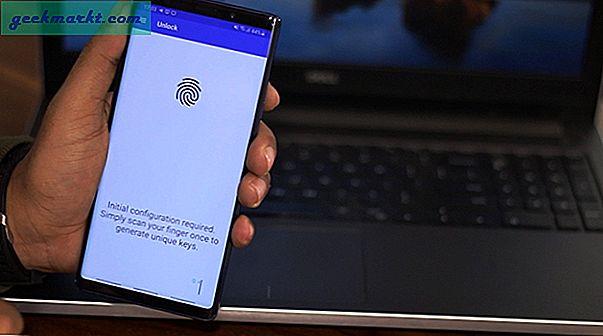
2. Netshare-no-root-Tethering
Während Sie immer einen Wi-Fi-Repeater kaufen können, ist Netshare-no-root Tethering eine App, die Ihre konvertiert Android in einen WiFi-Repeater.
Nachdem Sie die App auf Ihrem Telefon installiert haben. Es stellt eine Verbindung zu Ihrem vorhandenen WiFi-Netzwerk her und erstellt eine neue Arbeitsgruppe. Sie können jetzt die Geräte mit dieser neuen Arbeitsgruppe verbinden und Ihr vorhandenes Internet freigeben. Dies erfordert jedoch einige Konfigurationen auf Ihren Geräten, die eine Verbindung zur neuen WLAN-Gruppe herstellen. Auf den anderen Geräten müssen Sie die Proxy-Einstellungen konfigurieren. Wir haben dieses Thema ausführlich behandelt Hier. Sobald Sie die Proxy-Einstellungen auf dem zweiten Gerät eingegeben haben, wird der gesamte Internetverkehr über Ihr Gerät umgeleitet, sodass Sie über einen Internetzugang verfügen.
Mängel: Die App wird mit einer Testphase geliefert. Nach Ablauf der App sind nur 10 Minuten https-Verbindung möglich. Dies macht die App wirklich ineffektiv, da alle Websites meistens https sind.
Preis: Die Premium-Version kostet einmalig 10 US-Dollar, wodurch alle Nutzungsbeschränkungen aufgehoben werden und Sie auch eine Firewall erhalten.
Laden Sie Netshare-no-Root Tethering herunter
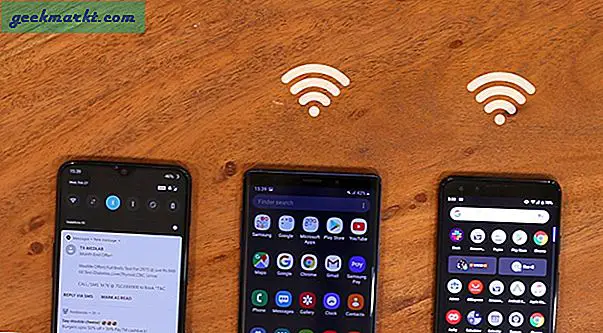
3. DeskDock
Mit DeskDock können Sie Ihr Android über die Tastatur und Maus Ihres PCs steuern. Alles, was Sie tun müssen, ist, Ihre Maus weiter über den Bildschirm Ihres Laptops hinaus in Android zu ziehen. Und Sie können die verwenden Maus und Tastatur um Input für Ihre Telefon. Das einzige ist, dass das Telefon und der Laptop mit einem USB-Kabel verbunden sind.
Laden Sie die Anwendungen herunter und installieren Sie sie auf beiden Geräten. Sie müssen bestimmte Zugriffsberechtigungen wie "Über andere Apps zeichnen" unter Android bereitstellen. Eine detaillierte Schritt-für-Schritt-Anleitung finden Sie in unserem Artikel zum Teilen Ihrer DatenComputermaus und Tastatur mit Ihrem Android. Die unter Windows ausgeführte App fungiert als Server und die auf Ihrem Telefon als Clientanwendung. Für die Serverversion müssen JRE und JDK auf Ihrem Computer installiert sein.
Mängel: Die kostenlose Version der App verfügt über ziemlich eingeschränkte Funktionen und ermöglicht es Ihnen, das Telefon nur mit der Maus zu steuern.
Preis:Die Premium-Version der App heißt DeskDock Pro und kostet 5 US-Dollar. In der Pro-Version können Sie Ihre Tastatur zusammen mit der Maus verwenden. Sie können auch Dateien und URLs per Drag & Drop verschieben.
Laden Sie DeskDock herunter
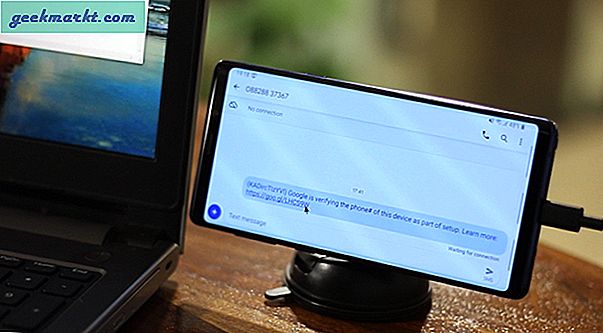
4. Parsec
Parsec lässt Sie PC-Spiele streamen auf Ihrem Android Telefon. Auf diese Weise können Sie die Spieleingabe über Ihr Telefon steuern und Ihr Telefon außerdem als Gamepad verwenden. Intern spiegelt Parsec nur den Bildschirm Ihres Laptops auf Ihrem Telefon. Daher werden alle umfangreichen Verarbeitungs- und Grafikvorgänge vom Computer ausgeführt. Der einzige Faktor ist die Geschwindigkeit Ihrer Internetverbindung.
Installieren Sie die Parsec-App auf beiden Geräten. Da Parsec über das Internet funktioniert, müssen Sie nur ein Konto erstellen, und die Geräte werden automatisch verbunden. Weitere Informationen finden Sie unter diese Artikel. Mit der App können Sie auch Spiele hosten, dh mehrere Geräte können eine Verbindung zu Ihrem Computer herstellen und im Mehrspielermodus spielen. Das Hosting ist jedoch nur unter Windows zulässig und der Rest der Geräte kann nur als Controller verwendet werden.
Mängel:Die Android-App befindet sich in der Entwicklung. Erwarten Sie also hier und da die seltenen Abstürze.
Premium-Funktionen:Parsec vermietet auch Remote-Computer als Spieleserver, und Sie können wählen, ob Sie stündlich bezahlen möchten.
Laden Sie Parsec herunter

5. AirDroid
Mit AirDroid können Sie Dateien zwischen Ihrem Computer und Android über WLAN übertragen, ohne dass eine Internetverbindung erforderlich ist. Es ist eine Art Alternative für AirDrop in Windows. Und nicht nur das, Sie können Ihre Anrufprotokolle und Fotos überprüfen, eine Nachricht senden, die Zwischenablage kopieren und sogar Ihren Android-Bildschirm auf den PC übertragen.
Einrichten:Laden Sie die AirDroid-App auf Ihr Telefon herunter und Sie können zwischen der Web- und der eigenständigen App unter Windows wählen. Registrieren Sie sich auf der Website und melden Sie sich mit denselben Anmeldeinformationen auf Ihrem Telefon an.
Preis:Sie können eine Prämie zahlen, indem Sie 1,99 $ pro Monat bezahlen. Zu den Premium-Funktionen gehören kein tägliches Dateiübertragungslimit, Fernanruf und Kamerazugriff.
Laden Sie AirDroid herunter

Lesen Sie auch: 5 Apps zur Fernsteuerung des Android-Telefons vom PC (USB und WiFi)
6. Unified Remote
Mit Unified Remote können Sie, wie der Name schon sagt, Ihren PC von Ihrem Android-Telefon aus steuern. Mit der App kann Ihr Telefon als Tastatur, Maus oder Mediaplayer usw. fungieren.
Sie finden Ihren PC-Namen mit IP im Abschnitt "Gefundene Server". Sobald Sie verbunden sind, können Sie die Fernbedienung auswählen. Die App bietet eine Vielzahl von Fernbedienungen wie Dateimanager, Media Player, Power Remote und Diashow-Fernbedienung. Mein Favorit wäre die Power-Fernbedienung, mit der ich meinen PC herunterfahren und neu starten kann. Außerdem erhalten Sie damit WakeOnLan. Eine weitere praktische Funktion wäre die Präsentationsfernbedienung, mit der Sie die Diashow steuern können.
Mängel:Die App arbeitet eher mit IP als mit DNS. Jedes Mal, wenn mein DHCP-Server meine Adresse ändert, muss ich den Client-Server erneut zuordnen.
Premium-Funktionen:Die App hat eine Pro-Version mit einem Preis von 4 $. Zu den Premium-Funktionen gehören eine erweiterte Tastatur, Bildschirmspiegelung, NFC-Aktionen, Sprachbefehle usw.
Laden Sie Unified Remote herunter
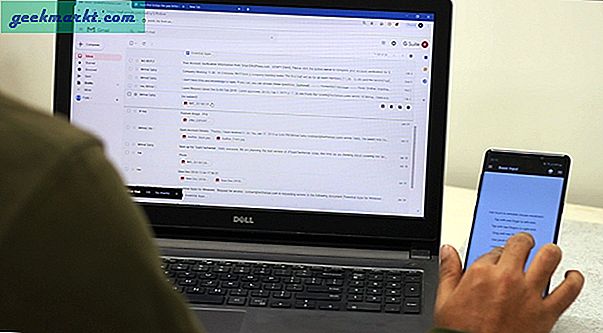
7. SoundWire
Mit SoundWire können Sie Ihre Telefon als Lautsprecher. Dies ist eine coole Problemumgehung, wenn Sie einen defekten Lautsprecher haben oder die Reichweite Ihres Audios erhöhen möchten. Mit Soundwire können Sie über LAN eine Verbindung zu Ihrem PC herstellen. Das Setup ist ziemlich einfach wie bei anderen Apps. Es handelt sich um ein ähnliches Server-Client-Setup. Beide Geräte müssen sich jedoch im selben WiFi-Netzwerk befinden.
Ich verwende Soundwire, um mein Telefon in einen tragbaren Bluetooth-Lautsprecher umzuwandeln. Soundwire anstatt die Lautsprecherausgabe zu ändern, überträgt die Musik lieber auf Ihr Telefon. Auf diese Weise können Sie dieselbe Musik sowohl auf Ihrem Telefon als auch auf dem PC abspielen. Ich schließe einfach die Geräte an und stelle mein Telefon in einen anderen Raum, der dem Zweck eines Lautsprechers dient.
Mängel:Der Verbindungsvorgang ist recht einfach, aber die App unterbricht die Übertragung in regelmäßigen Abständen, um die kostenlose Version anzuschließen.
Premium-Funktionen:Die Premium-Version kostet 4 $ und die einzige Funktion ist eine werbefreie Erfahrung.
Laden Sie SoundWire herunter
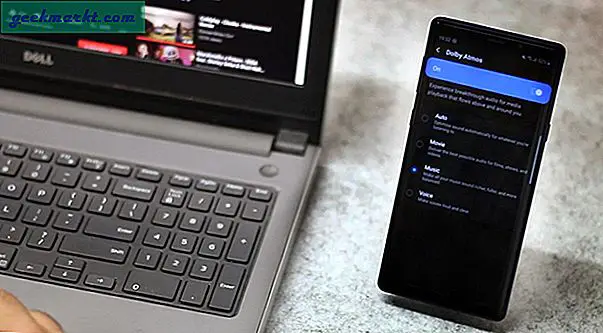
8. IP-Webcam
Die nächste App ist IP Webcam, mit der Sie Verwenden Sie Ihre Telefonkamera als drahtlose Webcam. Im Gegensatz zu den anderen Apps müssen Sie hier die Server-App auf Ihrem Telefon und die Client-App auf Ihrem PC installieren. Die Oberfläche der App ist ziemlich orthodox mit dem Einstellungsmenü als Startseite. Sie können festlegen, ob die Anmeldung / das Kennwort für die Client-App oder den bevorzugten Port festgelegt werden soll, von dem der Server Verbindungen annehmen soll. Der Standardport ist 8080.
Starten Sie den Server auf dem Telefon und wechseln Sie jetzt zur Client-App auf Ihrem PC. Sie müssen die auf dem Telefonbildschirm angezeigte URL und die Anmeldeinformationen eingeben, falls Sie eine eingerichtet haben. Klicken Sie auf AutoDetect, um die Verbindung zu testen. Sobald dies erfolgreich ist, können Sie es als Webcam verwenden. Weitere Funktionen sind die Verwendung des Telefons als Überwachungskamera. Das Live-Material kann über das Webportal angezeigt und gespeichert werden. Sobald Sie den Server auf Ihrem Telefon starten, erhalten Sie den Link zum Webportal unten in der App.
Mängel:Die Server-App auf dem Telefon bietet keine grundlegenden Funktionen wie das Umschalten zwischen der hinteren und der vorderen Kamera. Sie müssen stattdessen zum Webportal gehen, um dies zu tun
Premium-Funktionen:Die Premium-App IP Webcam Pro kann für fast 4 US-Dollar aus dem PlayStore heruntergeladen werden. Dazu gehört das Hochladen Ihres Webcam-Filmmaterials direkt auf den Dropbox- oder SFTP-Server. Darüber hinaus erhalten Sie Audio-Streaming und -Aufnahme.
Laden Sie die IP-Webcam herunter
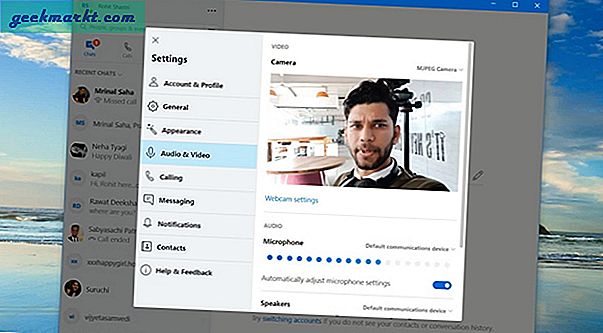
9. Wo Mic
Wo Mic ist ein einfaches Dienstprogramm, mit dem Sie Ihre verwenden können Telefon als Mikrofon. Sie können dies verwenden, um Sprache direkt auf Ihrem Laptop aufzunehmen. Da die Daten vom Telefon transportiert werden, fungiert die Android-App als Server. Die Benutzeroberfläche ist ziemlich einfach und Sie erhalten eine Wiedergabetaste in der oberen rechten Ecke. Sobald Sie auf drücken, wird der Wo Mic-Server gestartet und Sie können sich jetzt mit dem Client verbinden.
Sie können wählen, ob Sie eine Verbindung zum Server über USB, Bluetooth oder WiFi herstellen möchten. Wenn es sich um WLAN handelt, müssen sich die Geräte im selben Netzwerk befinden. Das Mikrofon funktioniert mit den meisten Anwendungen. Ich habe versucht, es mit Audacity und Skype zu verwenden. Es schien gut zu funktionieren.
Mängel: Obwohl die App ziemlich einfach ist, was mir daran gefällt. Mit der kostenlosen App können Sie die Mikrofonlautstärke jedoch nicht anpassen. Mögen! Ich muss ein Upgrade durchführen, wenn ich die Lautstärke anpassen muss.
Premium-Funktionen:Mit der Premium-Version können Sie die Mikrofonlautstärke einstellen!
Laden Sie Wo Mic herunter

10. AirConsole
Beenden wir dies mit einigen coolen Spielen. AirConsole ist eine browserbasierte Spieleplattform. Dies bedeutet einfach, dass Sie keine Apps auf Ihr Telefon oder Ihren PC herunterladen müssen. Sie können einfach die Website auf Ihrem Laptop besuchen, den Stream starten und jetzt die mobilen Geräte zum Spielen verbinden. Die mobilen Geräte fungieren jetzt als Controller.
Die Spiele werden auf der Website gehostet, sodass Ihre Festplatte problemlos voll ist. Da der USP von AirConsole Multiplayer-Spiele sind, werden die meisten Spiele, die Sie auf der Website finden, Multiplayer-Spiele sein. Mit der kostenlosen Version können Sie jedoch nur zwei Geräte gleichzeitig verbinden. Das Beste an AirConsole ist seine Flexibilität. Es funktioniert auf allen Geräten mit einem von WebRTC unterstützten Browser wie PS4, Windows, Mac, iOS, Android, Firestick und die Liste geht weiter.
Mängel:Der Verbindungsprozess dieser speziellen App ist am einfachsten. Das Herunterladen der Android-App stört Sie jedoch häufig. Sie können nur Spiele spielen, die auf der Website gehostet werden.
Premium-Funktionen:Wenn Sie Premium werden, können Sie auf alle Spiele auf der Website zugreifen. Außerdem können Sie mehrere Geräte mit dem Stream verbinden. Die Preise beginnen bei 4 $ pro Monat.
Besuchen Sie AirConsole

Einpacken
Wenn Sie gerne spielen, probieren Sie Parsec oder Air Console aus. Der Rest der Dienstprogramme hängt von Ihrem persönlichen Gebrauch ab. Ich würde persönlich empfehlen, AirDroid und Soundwire auszuprobieren. Wenn Sie eine schlechte Webcam oder ein schlechtes Mikrofon haben, können Sie die IP-Webcam bzw. Wo Mic ausprobieren.
Lassen Sie mich wissen, ob Sie eine bessere Alternative zu den oben genannten Apps haben oder nur für den Fall, dass Sie eine verwenden.